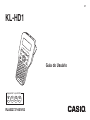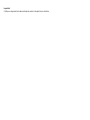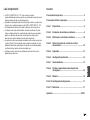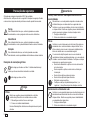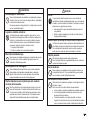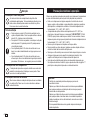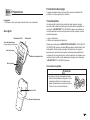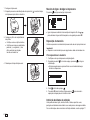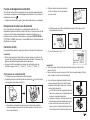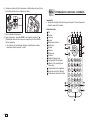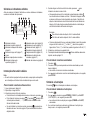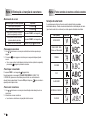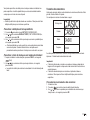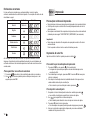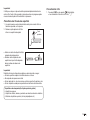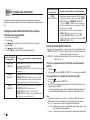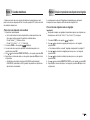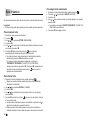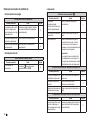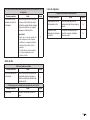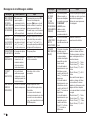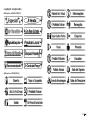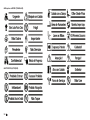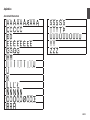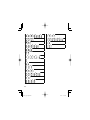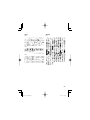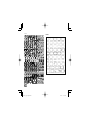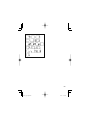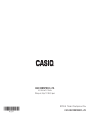Guia do Usuário
KL-HD1
PT
RJA532737-001V02
Supported Tape Widths
6
mm
9
mm
12
mm
18
mm

Importante!
Certifi que-se de guardar toda a documentação do usuário à mão para futuras referências.

1
PT
Leia isto primeiro!
x
A CASIO COMPUTER CO., LTD. não assumirá nenhuma
responsabilidade por quaisquer perdas ou reclamações do usuário ou de
terceiros decorrentes do uso desta impressora.
x
É proibida a reprodução deste manual de qualquer forma, seja parcial ou
integral, sem a autorização expressa da CASIO COMPUTER CO., LTD.
x
O conteúdo deste manual está sujeito a alterações sem aviso prévio.
x
O software está sendo continuamente revisado e atualizado. Por esta
razão, o software fornecido e o conteúdo das exibições que ele produz
podem ser diferentes dos descritos neste manual, ou alguns itens
descritos neste manual podem não estar mais disponíveis.
x
As capturas de tela e os exemplos mostrados neste manual assuem que
o inglês (“English”) foi selecionado como o idioma de exibição. As telas
produzidas quando um outro idioma de exibição for selecionado podem
ser diferentes das capturas de tela mostradas aqui.
x
Certifi que-se de ler este manual atentamente antes de tentar usar o
produto pela primeira vez.
Sumário
Precauções de segurança ........................................................... 2
Precauções relativas à operação ................................................ 4
Parte 1 Preparativos .................................................................. 5
Parte 2 Introdução de caracteres e símbolos ......................... 8
Parte 3 Eliminação e inserção de caracteres ....................... 10
Parte 4 Fontes, tamanhos de caracteres e estilos
de caracteres .............................................................. 10
Parte 5 Impressão ................................................................... 12
Parte 6 Confi guração do formato .......................................... 14
Parte 7 Uso de molduras ........................................................ 15
Parte 8 Criação e impressão de uma etiqueta com
um logotipo ................................................................. 15
Parte 9 Memória ....................................................................... 16
Parte 10 Confi guração da impressora ..................................... 17
Parte 11 Referência ................................................................... 17
Apêndice ...............................................................................APP-1
Português

2
PT
Advertência
Fumaça, odor anormal, sobreaquecimento e outras
anormalidades
Não continue a usar este produto enquanto o mesmo estiver
emitindo fumaça ou um odor estranho, ou gerando calor.
Continuar a usar nessas condições criará o risco de incêndio
e choque elétrico. Realize os seguintes passos imediatamente
sempre que ocorrer qualquer uma das situações acima.
1. Desligue a alimentação.
2. Entre em contato com o revendedor original.
Pilhas
Continuar a usar a impressora sem retirar as pilhas após seu
vazamento cria o risco de incêndio e choque elétrico. Se as
pilhas vazarem, pare de usar a impressora imediatamente e
entre em contato com o seu revendedor original.
O uso incorreto de pilhas pode causar o seu vazamento,
resultando em danos aos objetos próximos, ou a sua explosão,
criando o risco de incêndio e ferimentos. Certifi que-se sempre
de observar as seguintes precauções.
x
Nunca tente desmontar as pilhas e nunca as deixe entrar
em curto-circuito.
x
Nunca exponha as pilhas ao calor nem as elimine por
incineração.
x
Nunca misture pilhas usadas com novas.
x
Nunca misture pilhas de tipos diferentes.
x
Não tente carregar as pilhas.
x
Certifi que-se de que as polaridades positivas (+) e
negativas (–) das pilhas estejam nas direções corretas.
Derrubamento e tratamento rude
Continuar a usar o produto depois que ele sofrer danos por um
derrubamento ou tratamento rude cria o risco de incêndio ou
choque elétrico. Realize os seguintes passos imediatamente
se o produto sofrer algum dano.
1. Desligue a alimentação.
2. Entre em contato com o revendedor original.
Precauções de segurança
Obrigado por comprar este produto CASIO de qualidade.
Antes de usá-lo, certifi que-se de ler as seguintes Precauções de segurança. Guarde
o manual em um lugar conveniente para futuras consultas quando for necessário.
Perigo
Este símbolo indica itens que, se forem ignorados ou usados
incorretamente, existe o perigo de morte ou sérios ferimentos.
Advertência
Este símbolo indica itens que, se forem ignorados ou usados
incorretamente, existe a possibilidade de morte ou sérios ferimentos.
Atenção
Este símbolo indica itens que, se forem ignorados ou usados
incorretamente, existe a possibilidade de ferimentos ou danos materiais.
Exemplos de marcações gráfi cas
indica algo que não deve ser feito. O símbolo mostrado aqui
indica que não se deve tentar desmontar a unidade.
indica algo que deve ser feito.
Perigo
Pilhas
Realize os seguintes passos imediatamente se o fl uido
vazante das pilhas entrar em contato com seus olhos.
1. Não esfregue os olhos! Lave-os com água.
2. Procure um médico imediatamente.
Deixar o fl uido de pilhas alcalinas nos olhos pode causar a perda
da visão.

3
PT
Advertência
Desmontagem e modifi cação
Nunca tente desmontar ou modifi car este produto de qualquer
maneira. Fazer isso cria o risco de choque elétrico, queimadura
e outros ferimentos pessoais.
Encarregue qualquer inspeção interna, manutenção e conserto
ao seu revendedor original.
Líquidos e matérias estranhas
A entrada de água, bebidas esportivas, água do mar, urina
de animais de estimação ou matérias estranhas (pedaços de
metal, etc.) neste produto cria o risco de incêndio e choque
elétrico. Realize os passos a seguir imediatamente sempre
que ocorrer qualquer uma das situações acima.
1. Desligue a alimentação.
2. Entre em contato com o revendedor original.
Mantenha afastado do fogo
Nunca jogue este produto ao fogo para se desfazer do mesmo.
Fazer isso cria o risco de explosão, que pode causar um
incêndio ou ferimentos pessoais.
Saco de plástico de embalagem
Tome cuidado para não permitir nunca que o saco de plástico
deste produto seja ingerido ou colocado sobre a cabeça de
alguém. Fazer isso cria o risco de sufocação. Deve-se tomar
especial cuidado em casas com crianças pequenas.
Não fi xe etiquetas em um recipiente que será usado em
um forno de micro-ondas.
Não fi xe etiquetas em um recipiente que planeja usar em um
forno de micro-ondas. O material adesivo contém metal, que
cria o risco de incêndio e de ferimento por queimadura se for
aquecido em um forno de micro-ondas. O recipiente onde a
etiqueta foi fi xada também pode sofrer uma deformação.
Atenção
Pilhas
O uso incorreto de pilhas pode causar o seu vazamento,
resultando em danos aos objetos próximos, ou a sua explosão,
criando o risco de incêndio e ferimentos. Certifi que-se sempre
de observar as seguintes precauções.
x
Use apenas pilhas que são especifi cadas para uso com
este produto.
x
Retire as pilhas do produto se não for usá-lo durante um
longo período de tempo.
Guarde cópias de backup de todos os dados importantes.
Certifi que-se de guardar cópias separadas de dados importantes em
um notebook ou algum outro dispositivo de armazenamento de dados.
O mau funcionamento do produto, consertos e pilhas esgotadas
podem provocar a perda dos dados armazenados na memória.
Objetos pesados
Não coloque objetos pesados sobre este produto.
Fazer isso pode fazer que o produto tombe ou caia, criando o
risco de ferimentos pessoais.
Locais instáveis
Nunca coloque este produto em uma superfície instável, em
uma prateleira alta, etc. Fazer isso pode fazer que o produto
caia, criando o risco de ferimentos pessoais.
Localizações a serem evitadas
Nunca deixe este produto em qualquer um dos tipos de locais
descritos a seguir.
Fazer isso cria o risco de incêndio e choque elétrico.
x
Locais sujeitos a grandes quantidades de umidade ou poeira
x
Locais de preparação de comida ou outros locais com
presença de fumaça oleosa
x
Perto de aquecedores, num tapete aquecido, em lugares
expostos à luz direta do sol, em um veículo fechado estacionado
sob o sol, ou outros locais sujeitos a temperaturas muito altas.

4
PT
Atenção
Colocação e troca das pilhas
As molas no interior do compartimento das pilhas têm
extremidades pontiagudas. Tome cuidado para não tocar nas
molas com os dedos quando colocar ou substituir as pilhas.
Fazer isso cria o risco de ferimentos.
Tela de exibição
x
Nunca empurre o painel LCD da tela de exibição nem o
sujeite a impactos fortes. Fazer isso pode rachar o vidro do
painel LCD, criando o risco de ferimentos.
x
Se o painel LCD rachar ou quebrar, nunca toque no líquido
dentro do painel. O líquido do painel LCD pode provocar
uma irritação da pele.
x
Se o líquido do painel LCD entrar em contato com a sua
boca, lave a boca imediatamente com água e procure um
médico.
x
Se o líquido do painel LCD entrar em contato com seus
olhos ou pele, lave a área afetada com água limpa durante
pelo menos 15 minutos e, em seguida, procure um médico.
Precaução com alta temperatura
O cabeçote de impressão e as partes metálicas ao redor dele
podem fi car muito quentes. Não toque nessas partes. Fazer
isso cria o risco de queimadura.
Precauções relativas ao cortador
Não insira os dedos no cabeçote de impressão ou no cortador
na saída de fi ta. Fazer isso cria o risco de cortar os dedos e
outros ferimentos.
Importante!
x
Contate um revendedor próximo sempre que precisar de
assistência técnica.
x
Repare que o fabricante não assumirá nenhuma responsabilidade
por quaisquer perdas ou reclamações de terceiros que possam
decorrer do uso deste produto.
x
Repare que o fabricante não assumirá nenhuma responsabilidade
por quaisquer danos incorridos como um resultado da perda de
dados causada por um mau funcionamento, conserto ou corte da
fonte de energia.
x
É de responsabilidade do usuário guardar cópias de backup de
dados importantes.
Precauções relativas à operação
Observe as seguintes precauções para garantir que a impressora lhe proporcione
os anos de funcionamento para os quais ela foi projetada sem problemas.
x
Evite usar a impressora em lugares expostos à luz direta do sol e em
lugares sujeitos a alta umidade, carga eletrostática, mudanças repentinas
da temperatura, e temperaturas extremas. Intervalo da temperatura de
funcionamento: 10°C a 35°C (50°F a 95°F).
x
A capacidade das pilhas diminui em temperaturas de 10°C (50°F) ou
mais baixas. Isto pode fazer que a mensagem “
LOW BATTERY!
” (PILHA
FRACA!) apareça mais cedo do que o normal. Se isso acontecer, mova a
impressora para um lugar que esteja dentro do intervalo da temperatura de
funcionamento (10°C a 35°C (50°F a 95°F)).
x
Nunca sujeite a impressora a impactos ou choques fortes.
x
Nunca permita que clipes de papel, grampos ou outros objetos similares
entrem no interior do mecanismo da impressora.
x
Nunca puxe a fi ta com força excessiva nem tente empurrá-la para o cassete.
x
Coloque a impressora numa superfície nivelada para imprimir. Uma
superfície inclinada por tornar a impressão normal impossível.
x
Uma impressão indistinta pode indicar um cabeçote de impressão sujo.
Se a impressão tornar-se indistinta, siga os passos descritos na página 17
para limpar o cabeçote de impressão e o rolete de borracha.

5
PT
Parte 1 Preparativos
Importante!
x
Certifi que-se de ler esta seção antes de tentar usar a impressora.
Fornecimento de energia
A impressora pode funcionar com seis pilhas alcalinas de tamanho AA.
Certifi que-se de usar apenas pilhas alcalinas.
Troca das pilhas
Um indicador útil de pilhas fracas permite-lhe saber quando a energia
das pilhas está fi cando muito baixa para um funcionamento apropriado. A
mensagem “
LOW BATTERY!
” (PILHA FRACA!) aparece no mostrador se
a energia das pilhas estiver baixa quando você realizar qualquer uma das
seguintes operações.
x
Ligar a alimentação
x
Realizar uma operação de impressão
Sempre que a mensagem “
LOW BATTERY! OK/CANCEL
” (PILHA FRACA!
OK/CANCELAR) aparecer, pressione
OK
para apagá-la do mostrador. Você
ainda poderá realizar algumas operações da impressora, mas algumas
operações que consomem muita energia (como impressão) podem tornar-
se impossível se a energia das pilhas estiver muito baixa. Em qualquer caso,
você deve trocar as pilhas o mais rápido possível depois que a mensagem
“
LOW BATTERY!
” (PILHA FRACA!) aparecer.
Para colocar as pilhas
Atenção
x
As molas no interior do compartimento das
pilhas têm extremidades pontiagudas. Tome
cuidado para não tocar nas molas com os
dedos quando colocar ou substituir as pilhas.
Fazer isso cria o risco de ferimentos.
Guia geral
Mostrador (LCD)
Tecla de função
Tecla de alimentação
Liga ou desliga a impressora.
Teclas de letra
Botão do cortador de fi ta
Saída da fi ta
Janela de fi ta
Tampa da impressora

6
PT
1. Desligue a impressora.
2. Enquanto pressiona a localização da seta para cima ( ), levante a tampa
da impressora para abrir e removê-la.
3. Coloque as pilhas no compartimento
das pilhas.
x
Certifi que-se de usar pilhas alcalinas.
x
Certifi que-se de que as polaridades
positivas (+) e negativas (–) das
pilhas estejam nas direções
corretas ao colocá-las.
4. Recoloque a tampa da impressora.
Maneira de ligar e desligar a impressora
Pressione para ligar ou desligar a impressora.
x
Ligar a impressora exibirá a tela de seleção da largura da fi ta. Use e
para selecionar a largura de fi ta desejada e, em seguida, pressione
OK
.
Reposição da memória
Você deve reposicionar a memória da impressora antes de usá-la pela primeira vez.
Importante!
x
Reposicionar a memória da impressora apaga todos os dados armazenados nela.
Para reposicionar a memória
1. Certifi que-se de que a impressora esteja desligada.
2. Enquanto pressiona
e a tecla de espaço, pressione para ligar a
alimentação.
x
Esta mensagem aparece para confi rmar se você realmente deseja
inicializar a impressora.
3. Solte , a tecla de espaço e .
4. Pressione
OK
para inicializar a impressora ou
para cancelar a
operação de reposição sem inicializar nada.
Defi nição do idioma de exibição
Você pode selecionar inglês, alemão, francês, italiano, espanhol, sueco,
português ou indonésio como o idioma a ser usado para as mensagens exibidas.
Para as informações sobre como alterar a defi nição do idioma, consulte a página 17.

7
PT
Função de desligamento automático
Se você não realizar nenhuma operação de tecla durante aproximadamente
seis minutos, a impressora será desligada automaticamente. Para restaurar a
alimentação, pressione .
x
A impressora memorizará qualquer texto introduzido antes de ser desligada.
Recuperação de uma frase da memória
Se a alimentação for desligada ou se o desligamento automático for
disparado enquanto você estiver criando uma frase, a frase que estava sendo
criada será armazenada temporariamente na memória da impressora. A
próxima vez que você ligar a alimentação, a mensagem “
[OK] TO RECALL
”
([OK] PARA CHAMAR) aparecerá. Pressionar
OK
exibirá a frase armazenada
atualmente na memória.
Cartuchos de fi ta
Use os procedimentos descritos a seguir para colocar um cartucho de fi ta na impressora.
Importante!
x
Nunca tente empurrar a fi ta de volta no cassete. Depois que a fi ta sair do
cassete, não há nenhuma maneira para enrolá-la de volta. Tentar fazer isso
pode causar problemas operacionais com a impressora.
x
As larguras de fi ta que podem ser usadas com esta impressora são
indicadas a seguir: 6 mm (
1
/
4
"), 9 mm (
3
/
8
"), 12 mm (
1
/
2
"), 18 mm (
3
/
4
").
Para colocar um cartucho de fi ta
1. Certifi que-se de que a impressora esteja desligada.
2. Enquanto pressiona a localização da seta para cima ( ), levante a tampa
da impressora para abrir e removê-la.
x
Nunca toque no cabeçote de impressão ou outras partes metálicas
perto do cabeçote. Esses itens fi cam muito quentes, e tocá-los cria o
risco de queimaduras.
3. Retire o retentor de um novo cartucho
de fi ta e verifi que se a fi ta está pronta
para ser usada.
x
Certifi que-se de que a fi ta esteja debaixo da guia de fi ta e de que não
esteja dobrada ou torcida.
OK! NÃO!
Guia de fi ta
4. Puxe a fi ta cerca de 3 cm (1
3
/
16
").
Importante!
x
Uma vez puxada, não há nenhuma maneira de empurrar a fi ta de volta
para o cartucho.
x
Nunca use força excessiva ao puxar a fi ta. Fazer isso pode romper a fi ta de
tinta, criando o risco de mau funcionamento.
5. Use um lápis ou algum outro objeto fi no para
eliminar qualquer folga na fi ta de tinta como
mostrado na ilustração. Repare que a fi ta não
se move neste momento.
x
Se a fi ta de tinta estiver folgada quando você
colocá-la na impressora, ela pode romper-se
ou causar algum outro problema.
x
Certifi que-se de girar o carretel de enrolar a fi ta
de tinta apenas na direção indicada pela seta (a).
x
Gire o carretel até que o outro carretel (b)
comece a girar na direção indicada pela seta.
Isso indica que não há nenhuma folga na fi ta.
Retentor
Fita
Fita de tinta
(sob a fi ta)
(b)
(a)

8
PT
Parte 2 Introdução de caracteres e símbolos
Importante!
x
Você pode introduzir até 80 caracteres por etiqueta. Torna-se impossível
introduzir após o 80º caractere.
Nome das teclas
OK
Função
Cancelar
Acento
Bloqueio de número
Maiúsculas
Espaço
Retorno
Retrocesso
Símbolo
Memória (Apagar tudo)
Configuração (Alimentação)
Imprimir (Pré-visualização de
impressão)
Comprimento de fita (Logotipo)
Estilo dos caracteres (Moldura)
Tamanho dos caracteres (Fonte)
6. Coloque o cartucho de fi ta na impressora, certifi cando-se de que a fi ta e a
fi ta de tinta passem entre o cabeçote e o rolete.
Rolete
Cabeçote
7. Feche a tampa da impressora.
8. Ligue a impressora, pressione
FUNC
e, em seguida, pressione
(Alimentação) duas ou três vezes para assegurar que a fi ta saia sem
nenhum problema.
x
Se a fi ta não sair normalmente, desligue a alimentação e comece
novamente a partir do passo 1 acima.

9
PT
Símbolos e indicadores exibidos
Antes de começar a introduzir, familiarize-se com os símbolos e indicadores
usados no mostrador da impressora.
Indicador de função
Indicador de acento (página 9)
Indicador de bloqueio de número
(página 9)
Indicadores de largura de fita (página 17)
Cursor
Marcas de posição dos caracteres
Indicador de impressão
espelhada (página 14)
Indicador de texto vertical (página 14)
Indicadores de estilo (página 12)
Indicador de fonte (página 11)
Gerador de imagens (página 9)
Comprimento de fita (página 14)
Indicadores de tamanho dos
caracteres (página 11)
Indicador de maiúsculas (página 9)
Introdução alfanumérica básica
Nota
x
Se você mantiver qualquer tecla pressionada, sua operação será repetida
ou a introdução será feita em alta velocidade até que você a solte.
Para introduzir caracteres alfanuméricos
1. Ligue a impressora (página 6).
2. Especifi que a largura da fi ta.
3. Introduza a primeira linha de caracteres.
x
Para alternar entre a introdução de maiúsculas e minúsculas, pressione .
x
Para introduzir números, pressione
. Pressionar também ativa
a introdução de símbolos (, . - ! ?) com a tecla de símbolo no canto
inferior direito do teclado.
x
Se você introduzir um caractere errado, pressione
para apagá-lo e
introduza de novo. Consulte a página 10 para outros detalhes sobre a
edição de texto.
4. Quando chegar ao fi nal de uma linha de texto, pressione
para
introduzir uma marca de nova linha.
x
Uma operação de nova linha é indicada no mostrador pelo símbolo .
Isso mostra onde você mudou as linhas. O Gerador de imagens mostra
o número de linhas que foram introduzidas na etiqueta. Cada linha da
etiqueta é mostrada como uma linha horizontal na área do Gerador de
imagens. A linha da etiqueta sendo editada atualmente é indicada por
uma linha intermitente do Gerador de imagens.
Exemplos
Duas linhas de texto de etiqueta, linha 2 sendo editada
Três linhas de texto de etiqueta, linha 2 sendo editada
x
O número máximo de linhas que você pode introduzir é uma linha quando
a largura da fi ta for de 6 mm (
1
/
4
") e 9 mm (
3
/
8
"), duas linhas quando a
largura for de 12 mm (
1
/
2
"), e três linhas quando a largura for de 18 mm (
3
/
4
").
5. Introduza os caracteres na segunda linha.
6. Para imprimir o texto introduzido, pressione
. Para os detalhes sobre como
imprimir, consulte a página 12.
Para introduzir caracteres acentuados
1. Pressione .
2. Pressione a tecla que corresponde ao caractere acentuado que você
deseja introduzir.
x
Isso exibirá um menu de caracteres acentuados.
3. Use
e para selecionar o caractere acentuado desejado e, em seguida,
pressione
OK
.
Símbolos e ilustrações
Pressionar ativa a introdução de símbolos e ilustrações.
Para introduzir símbolos e ilustrações
1. Pressione .
2. Use
e para selecionar o grupo
SYMBOL
(SÍMBOLO) ou
ILLUST
(ILUSTRAÇÃO) e, em seguida, pressione
OK
.
x
Isso exibe uma tela de seleção para o grupo (
SYMBOL
ou
ILLUST
)
selecionado.
3. Use as teclas de seta para selecionar o símbolo ou a ilustração que
deseja usar e, em seguida, pressione
OK
.

10
PT
Parte 3 Eliminação e inserção de caracteres
Movimento do cursor
Para fazer que o cursor faça isto: Faça isto:
Mover para a esquerda Pressione
.
Mover para a direita Pressione
.
Saltar para o primeiro caractere
(extrema esquerda) do texto
Pressione
FUNC
e, em seguida,
.
Saltar para o último caractere
(extrema direita) do texto
Pressione
FUNC
e, em seguida,
.
Mover em alta velocidade Mantenha
ou pressionado.
Para apagar caracteres
1. Use e para mover o cursor para a direita do caractere que deseja
apagar.
2. Pressione
para apagar o caractere para a esquerda da posição do
cursor.
x
Se o cursor estiver localizado no primeiro caractere (extrema esquerda),
pressionar apagará o primeiro caractere.
Para limpar o mostrador
Pressione
FUNC
e, em seguida,
(Apagar tudo).
Neste momento, a mensagem “
CLEAR? OK/CANCEL
” (LIMPA? OK/
CANCELAR) aparece no mostrador para confi rmar se você realmente
deseja limpar o mostrador. Pressione
OK
para limpar ou
para cancelar a
operação sem limpar nada.
Para inserir caracteres
1. Use e para mover o cursor para a localização onde deseja inserir os
caracteres.
2. Introduza os novos caracteres.
x
Isso insere os caracteres na posição atual do cursor.
Parte 4
Fontes, tamanhos de caracteres e estilos de caracteres
Seleção de uma fonte
A sua impressora oferece-lhe uma escolha de oito fontes (exemplos
mostrados abaixo). A fonte selecionada atualmente é indicada por um ícone
(que mostra uma letra e número) no canto superior direito do mostrador.
Font (Fonte) Indicador Amostra
SANS-SERIF
SANS-SERIF RND
(Sans-serif Rounded)
ROMAN
COURIER
POP
SLAB SERIF
BORDEAUX HEAVY
CURSIVE

11
PT
Você pode especifi car uma fonte para o texto que acabou de introduzir ou
pode especifi car uma fonte predefi nida que será usada automaticamente
sempre que você criar uma nova etiqueta.
Importante!
x
A defi nição da fonte é aplicada a todos os caracteres. Não é possível fazer
múltiplas defi nições para caracteres específi cos.
Para alterar a defi nição da fonte predefi nida
1. Pressione para exibir o menu
SET UP
(CONFIGURAÇÃO).
2. Use e para selecionar
DEFAULT FONT
(FONTE PREDEFINIDA) e,
em seguida, pressione
OK
.
3. Use
e para selecionar a fonte que deseja usar como a predefi nição e,
em seguida, pressione
OK
.
x
A fonte predefi nida que você especifi car será usada primeiro para todas
as novas etiquetas. Quando introduzir texto, você pode usar o
procedimento acima para alterar a fonte para um outro estilo, se quiser.
Para alterar a fonte do texto que você acabou de introduzir
1. Depois de introduzir o texto desejado, pressione
FUNC
e, em seguida,
(Font).
2. Use e
para selecionar a fonte que deseja alterar e, em seguida,
pressione
OK
.
x
Isso aplicará a defi nição e retornará o mostrador à tela de introdução de
texto.
Tamanho dos caracteres
Você pode selecionar dentre quatro tamanhos de caracteres diferentes: Extra
grande, Grande, Médio e Pequeno.
Os exemplos de cada um são mostrados a seguir.
Extra grande
Grande
Médio
Pequeno
As alterações do tamanho dos caracteres são aplicadas somente ao texto
impresso. O tamanho do texto exibido não muda.
Importante!
x
O tamanho máximo dos caracteres que pode ser impresso depende do
largura da fi ta carregada na impressora e do número de linhas de texto a
serem impressas.
x
O tamanho selecionado para os caracteres é aplicado a todos os
caracteres. Não é possível fazer múltiplas defi nições para caracteres
específi cos.
Para selecionar um tamanho dos caracteres
1. Introduza o texto.
2. Pressione
para exibir o menu de defi nição de tamanho.
3. Use
e para mover o ponteiro para o tamanho dos caracteres que
deseja usar e, em seguida, pressione
OK
.

12
PT
Estilos dos caracteres
Há seis estilos de caractere que você pode atribuir: normal, negrito,
contorno, sombreamento, sublinhado e quadro. Os exemplos de cada um são
mostrados a seguir.
Estilo Indicador Amostra
Normal Nenhum
Negrito
Contorno
Sombreamento
Sublinhado
Quadro
As alterações do estilo dos caracteres são aplicadas somente ao texto
impresso. A aparência do texto exibido não muda, mas os indicadores do
estilo dos caracteres lhe mostrarão quando um estilo de caracteres estiver
sendo usado.
Para especifi car um estilo de caracteres
1. Pressione para exibir a tela de defi nição do estilo de caracteres.
2. Use
e para mover o ponteiro para o estilo que deseja usar e, em
seguida, pressione
OK
.
Parte 5 Impressão
Precauções relativas à impressão
x
Nunca desligue a impressora enquanto uma impressão estiver sendo realizada.
x
Certifi que-se de que a saída de fi ta não esteja bloqueada antes de iniciar
uma impressão.
x
Nunca opere o cortador de fi ta enquanto uma impressão estiver sendo realizada
(indicado pela mensagem “NOW PRINTING” (IMPRIMINDO) no mostrador).
Importante!
x
Nunca toque no cortador de fi ta enquanto uma operação de corte de fi ta estiver
sendo realizada.
Fazer isso pode resultar em cortes e outros ferimentos pessoais.
Impressão de uma fi ta
Imprimir uma fi ta é tão fácil quanto pressionar a tecla .
Para exibir a pré-visualização da impressão
1. Pressione
FUNC
e, em seguida,
(Pré-visualização).
x
A imagem de impressão que aparece rola no mostrador para uma
visualização fácil.
2. Para interromper a rolagem, pressione
OK
. Pressione
OK
de novo para
reiniciar a rolagem.
3. Sair da pré-visualização retornará automaticamente à tela que estava
sendo exibida antes da pré-visualização.
x
Para cancelar a pré-visualização no meio, pressione
.
Para imprimir uma etiqueta
1. Enquanto a tela de introdução de texto estiver exibida, pressione .
x
Isso exibirá uma tela para especifi car o número de cópias.
2. Use
e para especifi car o número de cópias.
x
Você também pode introduzir uma valor para o número de cópias.
3. Pressione
OK
para iniciar a impressão.
x
Para interromper uma operação de impressão em progresso, pressione .
4. Uma vez concluída a operação de impressão, pressione o botão do
cortador de fi ta para cortar a fi ta.

13
PT
Importante!
Certifi que-se de que a impressão tenha parado completamente antes de
cortar a fi ta. Cortar a fi ta enquanto a impressão estiver em progresso pode
causar uma obstrução da fi ta e danifi car a impressora.
Para afi xar uma fi ta em uma superfície
1. Use uma tesoura ou outro instrumento de corte para recortar a fi ta ao
tamanho requerido, se for preciso.
2. Remova a parte posterior da fi ta e
afi xe-a na superfície desejada.
x
Dobrar um canto da etiqueta facilita a
remoção da parte posterior.
x
Remover uma etiqueta de uma
superfície em que foi afi xada pode
deixar resíduos do adesivo na
superfície.
Importante!
Não tente afi xar uma etiqueta nos objetos ou locais descritos a seguir.
x
Em uma superfície exposta à luz direta do sol ou à chuva
x
No corpo de uma pessoa ou animal
x
Em um poste de luz, em uma cerca ou estrutura que não lhe pertença, etc.
x
Em um recipiente usado para aquecimento em um forno de micro-ondas.
Superfícies não adequadas (A etiqueta pode não grudar.)
x
Superfícies rugosas
x
Superfícies úmidas, oleosas, poeirentas ou cobertas com outras matérias
x
Materiais de plástico especiais (silício, polipropileno, etc.)
Fita
Parte
posterior
HAPPY!
PPY!
Para alimentar a fi ta
1. Pressione
FUNC
e, em seguida, (Alimentação).
x
Isso alimentará a fi ta cerca de 19 mm (
12
/
16
").

14
PT
Parte 6 Confi guração do formato
Você pode usar o procedimento descrito nesta seção para confi gurar as
defi nições de direção, espelho, alinhamento, espaçamento e comprimento de
fi ta.
Confi guração das defi nições de direção, espelho,
alinhamento e espaçamento
1. Introduza o texto desejado.
2. Pressione
.
3. Use e para selecionar o item que deseja alterar e, em seguida,
pressione
OK
.
4. Use e para alterar a defi nição.
5. Pressione
OK
para retornar à tela de introdução de texto.
Quando esta defi nição
for selecionada:
Use e para selecionar a opção desejada:
DIRECTION
(DIREÇÃO)
• HORIZONTAL (HORIZONTAL): Posiciona o texto
da esquerda para a direita.
• VERTICAL (VERTICAL): Posiciona o texto de cima
para baixo.
MIRROR
(ESPELHO)
• NORMAL (NORMAL): Imprime a fi ta normalmente.
• MIRROR (ESPELHO): Imprime a fi ta como uma
imagem espelhada em uma fi ta de transferência
térmica especial disponível opcionalmente.
ALIGN
(ALINHAR)
• LEFT (ESQUERDA): Alinha o texto à esquerda.
• CENTER (CENTRO): Centra o texto.
• RIGHT (DIREITA): Alinha o texto à direita.
• EQUAL (IGUAL): Espaça o texto igualmente para
encher todo o espaço disponível.
Quando esta defi nição
for selecionada:
Use e para selecionar a opção desejada:
PITCH
(ESPAÇAMENTO)
• Especifi que uma das seguintes defi nições para o
espaçamento (espaço entre caracteres): “NONE”
(NENHUM) (0 mm), “NARROW” (ESTREITO)
(1 mm) ou “WIDE” (LARGO) (2 mm). Alterar esta
defi nição também faz que o comprimento de fi ta
mude em conformidade.
• Esta defi nição não pode ser alterada quando
EQUAL (IGUAL) estiver selecionado para a
defi nição ALIGN (ALINHAR), e quando FIX
(FIXO) estiver selecionado para a defi nição TAPE
LENGTH (COMPR. FITA).
Defi nição do comprimento de fi ta
Você pode usar um dos métodos a seguir para especifi car o comprimento da fi ta.
x
AUTO
(AUTOMÁTICO): Ajusta o comprimento da fi ta automaticamente de
acordo com o número de caracteres.
x
FIX
(FIXO): Mantém um comprimento de fi ta fi xo no intervalo de 0 cm (0")
a 99,9 cm (39
5
/
16
").
Para ter o comprimento de fi ta defi nido automaticamente
(AUTO)
1. Pressione .
2.
Use e para selecionar
AUTO
(AUTOMÁTICO) e, em seguida, pressione
OK
.
Para especifi car um comprimento de fi ta fi xo (FIX)
1. Pressione .
2. Use
e para selecionar
FIX
(FIXO).
3. Use as teclas de seta
e
para especifi car o comprimento de fi ta e, em
seguida, pressione
OK
.
x
Cada pressão de
(–) ou (+) muda a defi nição do comprimento atual em 0,1.
x
Você também pode introduzir uma valor para o comprimento de fi ta.
Nota
x
O parêntese à esquerda e os colchetes à esquerda e direita do valor do
comprimento de fi ta exibido oferecem as informações descritas abaixo.
[xx.x cm]: A impressão será feita no comprimento especifi cado.
(xx.x cm]: A impressão será feita no comprimento especifi cado, mas o texto
será comprimido horizontalmente.
xx.x cm]: A impressão será mais longa do que o comprimento especifi cado.

15
PT
Parte 7 Uso de molduras
A impressora vem com uma seleção de molduras incorporadas que você
pode usar em suas etiquetas de fi ta. Consulte a página APP-4 para uma lista
das molduras disponíveis.
Para criar uma etiqueta com moldura
1. Introduza o texto desejado.
x
Incluir uma moldura em uma etiqueta afeta o número permissível de
linhas para cada largura de fi ta conforme indicado abaixo.
Fita de 18 mm (
3
/
4
"): Até duas linhas
Fita de 12, 9, 6 mm (
1
/
2
,
3
/
8
,
1
/
4
"): Uma linha
2. Pressione
FUNC
e, em seguida,
(Moldura).
3. Use as teclas de cursor para selecionar a moldura desejada e, em
seguida, pressione
OK
.
4.
Use e para selecionar
PRINT
(IMPRIMIR) e, em seguida, pressione
OK
.
5. Especifi que o número de cópias e, em seguida, pressione
OK
para iniciar
a impressão.
• As defi nições de estilo de caracteres SHADING (sombreamento),
UNDERLINE (sublinhado) e BOX (quadro) não podem ser aplicada ao
imprimir com uma moldura.
Parte 8
Criação e impressão de uma etiqueta com um logotipo
A sua impressora vem com 60 logotipos incorporados que você pode
incorporar em suas etiquetas de fi ta de maneira rápida e fácil.
Para criar uma etiqueta com um logotipo
Importante!
x
Você pode incorporar os logotipos incorporados apenas nas etiquetas que
são impressas com fi ta de 12 mm (
1
/
2
") ou 18 mm (
3
/
4
") de largura.
1. Pressione
FUNC
e, em seguida,
(Logotipo).
2. Use
e para selecionar o grupo que deseja usar e, em seguida,
pressione
OK
.
x
Para maiores detalhes, consulte “Logotipos incorporados” na página 21.
3. Use e
para selecionar o logotipo que deseja usar e, em seguida,
pressione
OK
.
4. Use
e
para selecionar o idioma que deseja usar e, em seguida,
pressione
OK
.
5.
Use e
para selecionar
PRINT
(IMPRIMIR) e, em seguida, pressione
OK
.
6. Especifi que o número de cópias e, em seguida, pressione
OK
para iniciar
a impressão.

16
PT
Parte 9 Memória
Você pode armazenar dois blocos de texto na memória, contendo até 80 caracteres.
Importante!
x
Certifi que-se de guardar cópias de backup escritas de todos os dados importantes.
Para armazenar texto
1. Introduza o texto que deseja armazenar.
2. Pressione .
3. Use
e para selecionar
STORE
(ARMAZENAR).
4. Pressione
OK
.
5. Use e
para selecionar a localização onde deseja armazenar o texto e,
em seguida, pressione
OK
.
6. Pressione
OK
para armazenar o texto ou
para cancelar o
procedimento de armazenamento sem armazenar nada.
x
Se ainda não houver nada armazenado na localização da memória
selecionada, pressionar
OK
armazenará o seu texto.
• Se já houver texto armazenado na localização, a mensagem
“
OVERWRITE? OK/CANCEL
” (SUBSTITUI? OK/CANCELAR)
aparecerá quando você pressionar
OK
. Pressione
OK
novamente para
substituir o texto existente pelo novo texto, ou
para cancelar a
operação de armazenamento.
Para chamar texto
1. Enquanto a tela de introdução estiver exibida, pressione .
x
Repare que o texto chamado substituirá qualquer texto introduzido
atualmente no mostrador.
2. Use
e para selecionar
RECALL
(CHAMAR).
3. Pressione
OK
.
4. Use e para selecionar o texto que deseja chamar e, em seguida,
pressione
OK
.
5.
Pressione
OK
para chamar o texto ou para cancelar a operação de chamada.
x
Isso chama o texto.
x
Se todo o texto chamado não couber no mostrador, você pode usar
e
para rolar o texto para a esquerda e direita.
x
Repare que chamar texto substitui qualquer coisa que estiver atualmente na
exibição de introdução. O texto chamado não pode ser anexado ao texto existente.
Para apagar texto armazenado
1. Enquanto a tela de introdução estiver exibida, pressione .
2. Pressione e para selecionar
DELETE
(APAGAR).
3. Pressione OK.
4. Use e
para selecionar o texto que deseja apagar e, em seguida,
pressione
OK
.
x
Isso exibirá a mensagem “
DELETE? OK/CANCEL
” (APAGA? OK/
CANCELAR) para confi rmar.
5. Pressione
OK
para apagar o texto.

17
PT
Parte 10
Confi guração da impressora
A impressora tem uma tela
SET UP
que você pode usar para confi gurar uma
grande variedade de defi nições básicas.
Para confi gurar a impressora
1. Pressione .
2. Use e para selecionar o item
SET UP
(CONFIGURAÇÃO) cuja
defi nição você deseja alterar e, em seguida, pressione
OK
.
3. Use as teclas de cursor para alterar a defi nição selecionada atualmente.
Quando esta
defi nição for
selecionada:
Altere assim:
TAPE WIDTH
(LARGURA DE
FITA)
• Use
e para selecionar a defi nição de largura
de fi ta que deseja usar.
DEFAULT FONT
(FONTE
PREDEFINIDA)
• Use
e para selecionar a fonte que deseja
usar.
CONTRAST
(CONTRASTE)
• Use
e para ajustar o contraste do mostrador.
DENSITY
(DENSIDADE)
• Use
e para ajustar a defi nição de densidade
de impressão.
LANGUAGE
(IDIOMA)
• Use
e para selecionar o idioma de exibição
que deseja usar.
cm/inch
(cm/pol.)
• Use
e para selecionar centímetros (cm) ou
polegadas como a unidade de medida.
4. Pressione
OK
para aplicar a defi nição.
Parte 11
Referência
Limpeza do cabeçote de impressão e rolete
Um cabeçote de impressão e rolete sujos podem deteriorar a qualidade de
impressão. Se você tiver problemas com a qualidade de impressão, use o
seguinte procedimento para limpar o cabeçote de impressão e rolete.
Para limpar o cabeçote de impressão e rolete
1. Certifi que-se de que a impressora esteja desligada.
2. Abra a tampa da impressora.
x
Se houver um cartucho de fi ta colocado na impressora, retire-o.
3. Use um cotonete umedecido em álcool para limpar o cabeçote de
impressão e o rolete como mostrado na ilustração.
Cabeçote de
impressão
Rolete
x
Nunca toque no cabeçote de impressão ou outras partes metálicas
perto do cabeçote. Esses itens fi cam muito quentes, e tocá-los cria o
risco de queimaduras.
4. Recoloque o cartucho de fi ta e feche a tampa da impressora.
Limpeza do exterior da impressora
Limpe o exterior da impressora com um pano umedecido com água normal.
Torça bem o pano para eliminar o excesso de umidade antes de limpar a
impressora.
Nunca use benzina, álcool, diluente ou outros agentes voláteis para limpar
o exterior da impressora. Fazer isso pode danifi car a caixa.

18
PT
Detecção e solução de problemas
• Fornecimento de energia
Não aparece nada no mostrador.
Causas possíveis Ação Página
A energia das pilhas está
baixa ou a impressora
está carregada com o tipo
errado de pilhas.
Coloque um jogo de pilhas alcalinas
novas de tamanho AA (compradas
separadamente).
5
Defi nição inadequada do
contraste do mostrador
Ajuste o contraste do mostrador.
17
As pilhas estão colocadas
incorretamente
Retire as pilhas e recoloque-as
corretamente.
5
• Introdução de texto
Não é possível introduzir texto.
Causas possíveis Ação Página
A tecla
FUNC
foi
pressionada.
Pressione
para cancelar a
operação da tecla
FUNC
.
8
• Impressão
A fi ta não sai ao pressionar .
Causas possíveis Ação Página
A tampa do
compartimento do
cartucho de fi ta não está
fechada completamente.
Feche a tampa da impressora
corretamente.
7
Não há mais fi ta restante
no cartucho.
Troque o cartucho de fi ta por um
novo.
7
Obstrução de fi ta
Retire o cartucho de fi ta e puxe a
fi ta obstruída com a mão. Corte a
fi ta excessiva com uma tesoura e
recoloque o cartucho cuidadosamente
na impressora de etiquetas.
Importante!
Nunca permita que a saída de fi ta
fi que bloqueada e nunca toque na
fi ta enquanto a mesma estiver sendo
alimentada durante uma impressão.
7
A impressão está borrada, manchada, rompida, etc.
Causas possíveis Ação Página
Defi nição inadequada da
densidade de impressão
Ajuste a defi nição da densidade de
impressão.
17
Colocação incorreta do
cartucho
Retire o cartucho de fi ta e
recoloque-o corretamente.
7
Cabeçote de impressão e/ou
rolete de borracha sujo(s)
Limpe o cabeçote de impressão e o
rolete.
17
A impressora é desligada durante uma impressão.
Causas possíveis Ação Página
A energia das pilhas está
baixa ou a impressora
está carregada com o tipo
errado de pilhas.
Coloque um jogo de pilhas alcalinas
novas de tamanho AA (compradas
separadamente).
5
A página está carregando ...
A página está carregando ...
A página está carregando ...
A página está carregando ...
A página está carregando ...
A página está carregando ...
A página está carregando ...
A página está carregando ...
A página está carregando ...
A página está carregando ...
A página está carregando ...
A página está carregando ...
-
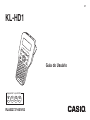 1
1
-
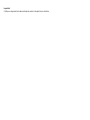 2
2
-
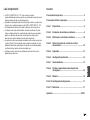 3
3
-
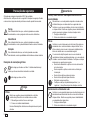 4
4
-
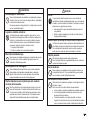 5
5
-
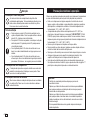 6
6
-
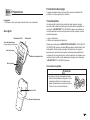 7
7
-
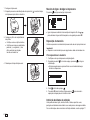 8
8
-
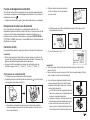 9
9
-
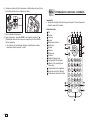 10
10
-
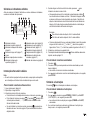 11
11
-
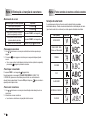 12
12
-
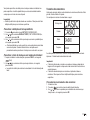 13
13
-
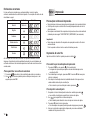 14
14
-
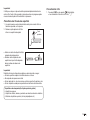 15
15
-
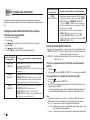 16
16
-
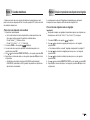 17
17
-
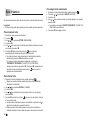 18
18
-
 19
19
-
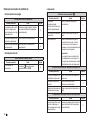 20
20
-
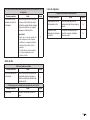 21
21
-
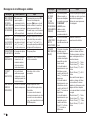 22
22
-
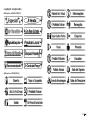 23
23
-
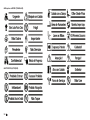 24
24
-
 25
25
-
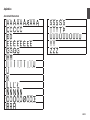 26
26
-
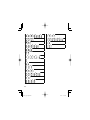 27
27
-
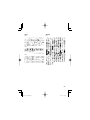 28
28
-
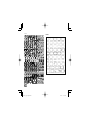 29
29
-
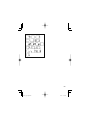 30
30
-
 31
31
-
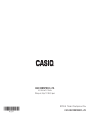 32
32